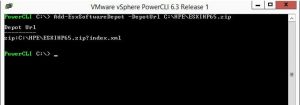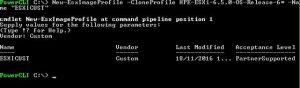با شما هستیم با آموزش خطای نصب ESXi 6.5 بر روی سرور در خدمت شما خواهیم بود تا انتهای این مطلب ما را همراهی کنید. و یا با محیط آن آشنا گردید به مطالعه این مطللب بپردازید.
بکاپ منظم روزانه هفتگی ماهانه در یک سرور مجزا از مزیت نگارنوین نسبت به سایرین می باشد.
شرکت نگارنوین با همت بهترین کارشناس های قوی به شما کاربران و مشتریهای عزیز خدمت رسانی میکند تا هرچه آسان تر و بهتر به درخواست های خود برسید.
کاموا
در صورت نصب ESXi 6.5 بر روی سرورهای اچ پی نسل ۷ و قبل از آن، بعد از بوت شدن سیستم خطای زیر ظاهر خواهد شد. هر چند که سرور آپدیت شده باشد. این مشکل شناخته شده ای است که در اکثر سرورهای نسل ۷ رخ خواهد داد.

اما دلیل این خطا چیست؟ این به دلیل وجود یک درایور در ESX 6.5 است که باعث بوجود امدن این مشکل می شود.
Hpe-smx-provider (650.03.11.00.17-4240417)
نصب معمولی و استاندارد ESXi 6.5 این اجازه را به سیستم می دهد که راه اندازی شود، اما بسیاری از درایورهای مورد نیاز سیستم را فراهم نمی کند. بنابراین برای نصب این نسخه از ESXi می بایست این درایور را تغییر داد و به ISO Source فایل ESXi اضافه کرد.
استفاده از PowerCLI برای ساختن فایل ISO
ابتدا باید برنامه PowerCLI for Windows را از لینک زیر دانلود کنیم.
https://my.vmware.com/web/vmware/details?productId=859&downloadGroup=PCLI630R1
سپس دو ورژن زیر را که دو نسخه جداگانه از ESXi هستند را دانلود کرده و در جایی بر روی هارد ذخیره کنید.
برای مثال در C:\HPE
VMware-ESXi-6.5.0-OS-Release-4564106-HPE-650.9.6.0.28-Nov2016
VMware-ESXi-6.0.0-Update2-3620759-HPE-600.9.6.5.7-Dec2016
برای آسان شدن کار نام این دو فایل را عوض می کنیم.
ESXIHP65
ESXIHP6U2
پس از این کار PowerCLI را اجرا می کنیم و مطابق دستورات زیر عمل می کنیم.
- ایمیج ESXi 6.5 را مطابق تصویر زیر اضافه می کنیم.

- پروفایل فایل اضافه شده را چک می کنیم.


- پروفایل را Clone می کنیم تا بتوانیم روی آن کار کنیم.
New-EsxImageProfile -CloneProfile HPE-ESXi-6.5.0-OS-Release-6* -Name “ESXICUST”
در قسمت Vendor می توان هر اسمی را انتخاب کرد. در اینجا ما Custom را انتخاب می کنیم.

- پروفایل اضافه شده را چک می کنیم.
Get-EsxImageProfile

- درایور مورد نظر را از Clone حذف می کنیم.
Remove-EsxSoftwarePackage ESXICUST hpe-smx-provider

- بسته ایمیج ۶.0U2 را اضافه می کنیم.
Add-EsxSoftwareDepot -DepotUrl C:\HPE\ESXIHP6U2.zip

- پروفایل اضافه شده را چک می کنیم.
Get-EsxImageProfile

- حالا می توان نسخه هر دو درایور را در هر بسته مشاهده کرد.
Get-EsxSoftwarePackage | findstr smx

- درایور مورد نظر خود را بر روی ایمیج Custom اضافه می کنیم.
add-esxsoftwarepackage -imageprofile ESXICUST -softwarepackage “hpe-smx-provider 600.03.11.00.9-2768847”

- بسته Custom را به صورت ISO خروجی می گیریم.
Export-EsxImageProfile -ImageProfile ESXICUST -ExportToIso -filepath “c:\HPE\ESXI65CUST.iso”
هم اکنون شما باید فایل ESXI65CUST.iso را در پوشه کار خود داشته باشید.

با داشتن فایل نصب به صورت ISO می توان آن را از طریق iLO یا فلش و یا CD بر روی سرور نصب کرد.
در هنگام نصب شما همچنان با پیام هشدار در مورد کارکرد پردازنده ها مواجه می شوید ولی پس از اتمام نصب این فایل با هیچ مشکلی مواجه نخواهید شد.
همچنین باید توجه داشت که این فایل ISO باید به تنهایی و از ابتدا نصب شود و نمیتواند نسخه های قدیمی تر را آپدیت کند. در اینجا ما تمام مراحل گفته شده را طی کرده و فایل ISO ساخته شده برای نصب در سرورهای G7 را قرار دادیم.
شما می توانید این فایل را به صورت آماده از لینک زیر دریافت نمایید.
https://drive.google.com/open?id=1xsYrUMqdjl8ny62vZy0RBFsh2R4QipcF
سرور مجازی بورس
تبریک می گوییم مقاله آموزش خطای نصب ESXi 6.5 بر روی سرور پایان رسید با مقالات بعدی ما را همراهی کنید.
شعار همیشگی: حفظ مشتریان فعلی ، دعوت از مشتریان قبلی ، جذب مشتریان آتی